Siri bietet in macOS Sierra viele spannende Funktionen rund um Navigation, Nachrichten und Wissensfragen. Doch nicht zu vernachlässigen sind die Möglichkeiten, Systemeinstellungen zu ändern.
Bluetooth einschalten
Starten Sie Siri und teilen dem Computergehirn Ihren Wunsch mit: „Bluetooth einschalten.“ Ihnen wird im Dialogfenster des Sprachassistenten bestätigt, dass Bluetooth nun aktiviert ist. Darüber hinaus können Sie über ein kleines Widget per Klick BT wieder ausschalten (vgl. Screenshot). Das ist vielleicht ganz hilfreich, wenn Sie nur für einen kurzen Augenblick einen Dateitransfer anstreben und danach BT wieder abstellen möchten.
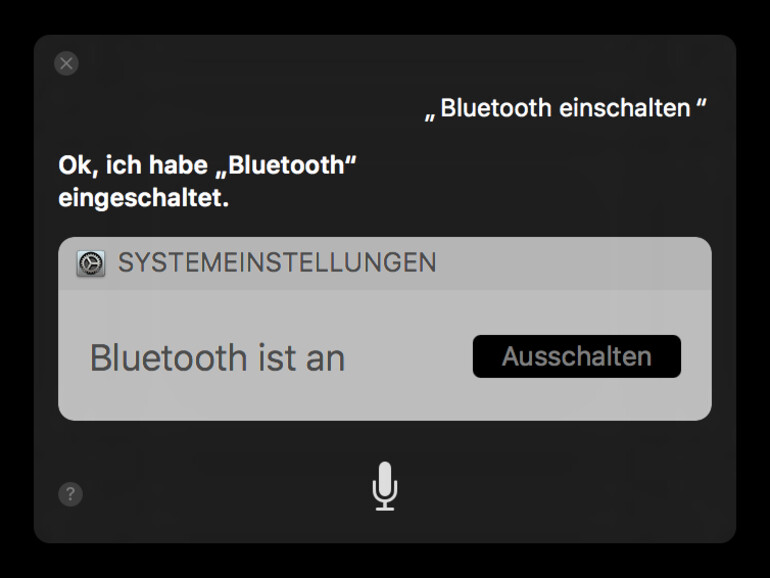
Bluetooth mit Siri ausschalten
Grundsätzlich können Sie das aber auf ähnliche Weise tun, wie vorher. Sagen Sie: „Bluetooth ausschalten.“ Die Künstliche Intelligenz nimmt sich Ihrem Wunsch an und informiert Sie erneut über den Status. Diesmal können Sie im Widget Bluetooth theoretisch sofort per Klick auch wieder einschalten.
WLAN auschalten
Analog zum Ein- oder Ausschalten von Bluetooth sagen Sie zu Siri: „WLAN ausschalten“, wenn Sie die drahtlose Netzwerkverbindung deaktivieren möchten. Da eine aktive Wi-Fi-Verbindung jedoch notwendig ist, um das Computergehirn zu betreiben, stellt dieses zunächst eine Rückfrage. Anders als beim Ausschalten von Bluetooth wird die Verbindung nicht sofort gekappt (vgl. Screenshot).
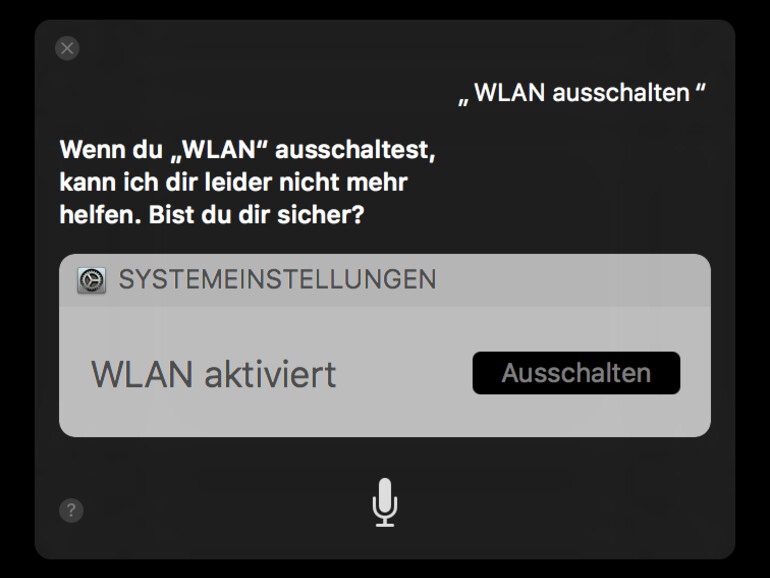
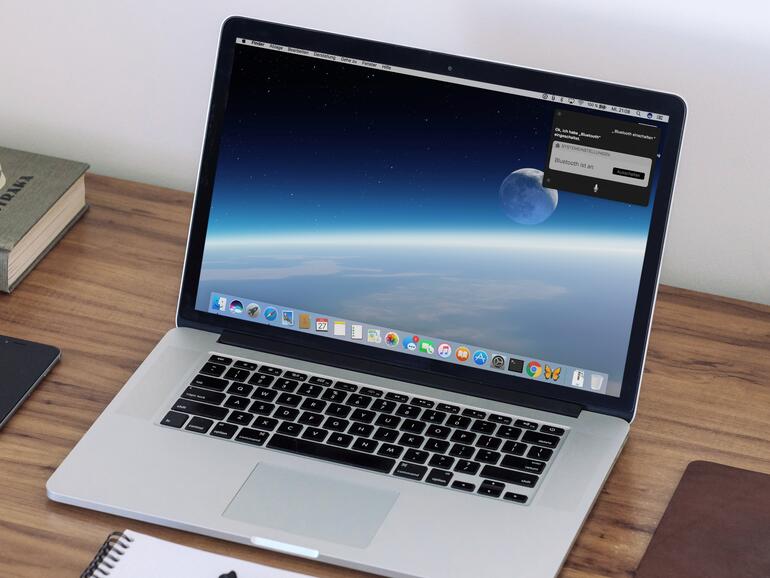

Diskutiere mit!
Hier kannst du den Artikel "macOS Sierra: So schalten Sie am Mac Bluetooth und WLAN mit Siri ein oder aus" kommentieren. Melde dich einfach mit deinem maclife.de-Account an oder fülle die unten stehenden Felder aus.
ich werde es versuchen, obwohl ich es sicherlich weiterhin händisch mache... bewundere aber die technische neuerung[Thumbs Up Sign]und sehe eine grosse zukunft für SIRI [Four Leaf Clover]
Anstatt mal einen großen Artikel mit den wichtigsten Siri befehlen, jeden Tag irgendein neuer bescheuerter "so machen sie das und das mit Siri" Artikel!Wlan kann man mit 2 klicks deaktivieren! Um Siri zu starten bedarf es einen klick bzw. Tastendruck und um es zu schließen ebenso...Wo ist da der Sinn??! Das geht ohne Siri um so vieles schneller und einfacher.
Das hast Du richtig erkannt. Das ist eine Reihe von Artikeln. 100 insgesamt. Es sind übrigens auch 100 zu ähnlichen Funktionen in iOS 10. Es gibt Leute, die möchten gerne eine Sprachsteuerung benutzen, und es gibt Leute die können gar nicht anders, weil sie motorisch eingeschränkt sind. Die sind froh darüber, dass es Siri, Cortana und Co. gibt. :) Wenn Du das schon weißt, dann ignorier doch einfach diese Artikel, aber mach sie anderen nicht madig.
Ja aber den Leuten die motorisch eingeschränkt sind, hilft Siri z.b. beim Wlan Tipp doch kein bisschen..es ist doch völlig Banane...Man muss Siri manuell starten und auch manuell schließen..Ob man diese 2 klicks jetzt für siri nutzt, oder direkt aufs Wlan Symbol in der Menüleiste klickt...Es ist ganz einfach Sinnlos, auch für Leute die ein Handicap haben. Zumindest bei diesen einfachen Aufgaben, die ohnehin nur 2 oder 3 klicks erfordern.
Siri soll man ja auch mit Tricks ohne Mausklick erreichen können. Aber bezüglich der täglichen Artikel ist es doch sehr ermüdend jeden Tag mehrere Male "So machst du das mit Siri" im Newsletter zu lesen.
Vielleicht stimmt ihr mir ja zu, dass es allein aufgrund von Übersichtlichkeit sinnvoller wäre, mal mehrere Siri-Befehle in einem ausführlichen Artikel zusammenzufassen...
Kommt mir nämlich so vor, als gäbe es sonst nichts Anderes zu berichten und es würde künstlich Newsletter-Volumen erzeugt.
Ja, total Banane ist das.. Anstatt dann mal einen Artikel mit einer Liste der wichtigsten Siri befehle zu machen, jeden Tag 3 einzelne um die Seiten zu füllen..Und das beste: Die Tipps sollen z.b. auch für Leute mit Behinderung sein, die auf Siri angewiesen sind.. Aber eben diese Leute müssen sich durch 350 einzelne Artikel quälen, anstatt mal einfach einen einzigen zu machen, den man dann halt 500 Meter runterscrollen kann.